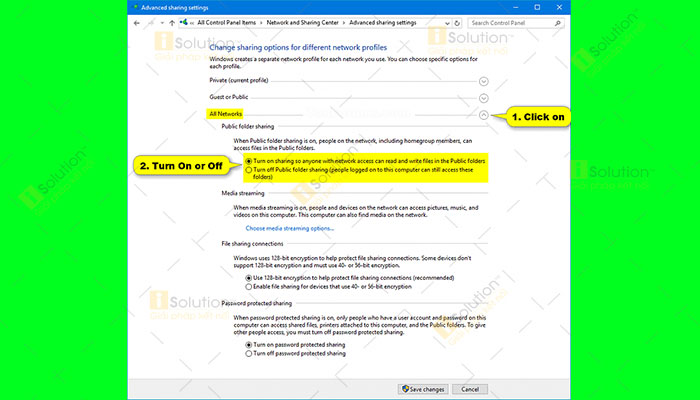Những bước hướng dẫn bật,
tắt chia sẻ thư mục Public trên Windows 10 trong nội dung bài viết sau sẽ giúp bạn dễ dàng kiểm soát dữ liệu của mình trong quá trình sử dụng.
HƯỚNG DẪN BẬT TẮT CHIA SẺ THƯ MỤC PUBLIC TRÊN WINDOWS 10
Với thư mục Public bạn dễ dàng chia sẻ file cho tất cả các máy tính trong hệ thống mạng LAN. Điều này đồng nghĩa với việc những ai được chia sẻ trong thư mục Public sẽ nhìn thấy được tất file đặt trong thư mục ấy.
Về cơ bản thì thư mục Public sẻ trống và chỉ có file dữ liệu khi bạn bạn hoặc người khác thêm file vào đó.
Theo đó tất cả các thư mục được sắp xếp theo loại nội dung, cụ thể:
C:\Users\Public\Public Documents
C:\Users\Public\Public Downloads
C:\Users\Public\Public Music
C:\Users\Public\Public Pictures
C:\Users\Public\Public Videos
Theo mặc định thì chia sẻ thư mục Public sẽ bị tắt và bạn cần bật nó lên khi muốn nhiều người có thể truy cập vào thư mục này để xem file. Và khi được cấp quyền thay đổi file, bất cứ thay đổi nào được thực hiện trên máy tính khác trong
hệ thống mạng LAN cũng sẽ thay đổi file trên máy tính của bạn.
Sau đây là các bước thực hiện việc bật tắt chia sẻ thư mục Public trên hệ điều hành Windows 10
Bước 1: Đầu tiên hãy vào Control Panel tìm và mở Network and Sharing.
Bước 2: Sau đó hãy nhấp vào liên kết Change advanced sharing settings nằm ở bên trái.
Bước 3: Tiếp theo hãy mở rộng All Networks.
Bước 4: Ngay trong phần Public folder sharing bạn cần chọn Turn on sharing so anyone with network access can read and write files in the Public folders hoặc chọn Turn off Public folder sharing (Mặc định) => Sau đó click vào Save changes.
Bước 5: Khi hoàn thành xong các bước trên kia hãy đóng Network and Sharing Center nếu muốn.
iSolution chúc bạn thực hiện thành công!
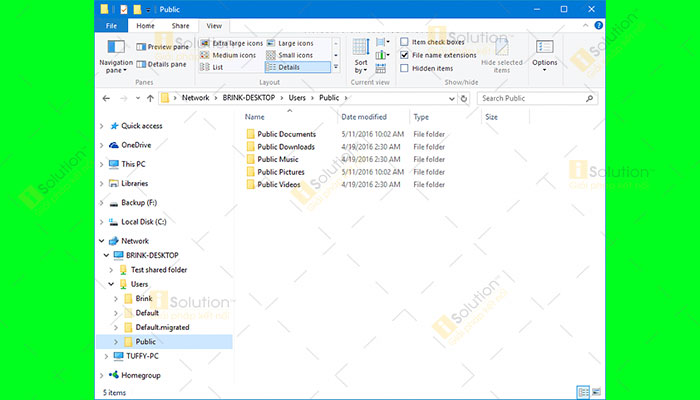
.jpg)